怎么​在word中制作书签
发布时间:2016-12-20 09:38
相关话题
自己做的节日书签,很不错吧?不想动手做,那就用WORD吧。那么下面就由小编给大家分享下在word中制作书签的技巧,希望能帮助到您。
在word中制作书签的步骤如下:
步骤一:新建一个word。2点击页面布局,再点击纸张大小。
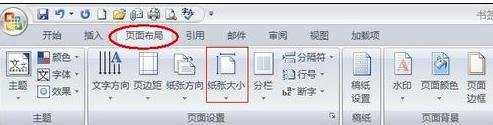
步骤二:之后会弹出一个框,点击其他页面大小【最后一个】4看弹出来的框,点击纸张,修改宽度和长度,我修改的是:长度15厘米,宽度8厘米。接着,点击页边距,修改页边距:上和下都是2.54厘米,左和右都是1.9厘米
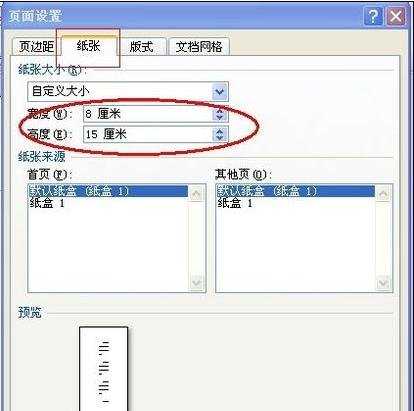
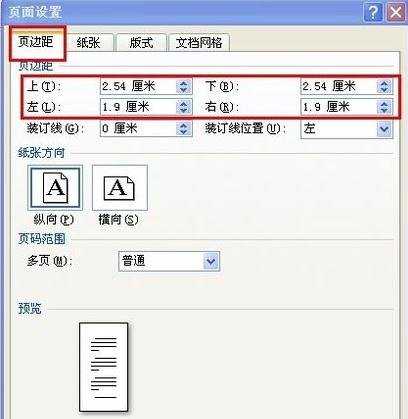
步骤三:修改好后,点击页面颜色,一个小框内点击填充效果这里可以设置自己喜欢的背景,可以自己来,也可以跟我一样,我选图案-图案的第一个-前景橙色-背景红色。
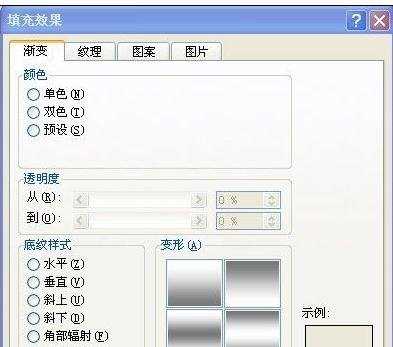
步骤四:现在可以自己排版了~接下来是我的排版方法7点击插入-艺术字,用第一个,我打的字是春节快乐,字体微软雅黑,字号40点击上面工具栏的更改形状,改成跟随路径的第2个,艺术字布局改成文字环绕
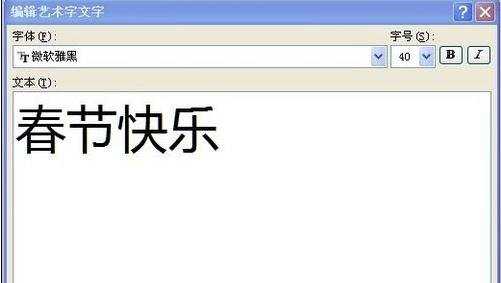
步骤五:还是看工具框,点击形状填充,我用的是渐变的浅色变体的中心辐射,也可以点击最下面其他渐变编辑9点击插入-找到文本框点击下面的绘制文本框【大小自己定】,点击形状填充,改成和背景色一样的,文字自定【建议写鼓励性的】

步骤六:点击形状轮廓,粗细是6磅,虚线第二个,颜色是黄色。11插入图片【底下有素材】图片边框粗细6磅,图片边框样式:柔化边缘锥形,插入模式四周环绕形

步骤七:插入一个形状在书签上面,做绳子插口。【不用很大】13好了,加上其他的修改就可以保存了~成果14


怎么​在word中制作书签的评论条评论